Já se perguntou como alguém pode tornar seus vídeos exclusivos? Não é nenhum segredo que efeitos e filtros podem aprimorar a aparência geral do seu conteúdo de vídeo. Um vídeo envolvente e bem produzido atrai a atenção do espectador. Além disso, eles também mantêm o interesse do espectador ao longo de toda a duração do vídeo. A essência é que um vídeo visualmente atraente é fundamental na era digital de hoje.
No entanto, não é necessário se preocupar em conferir um toque profissional aos seus vídeos. A resposta para sua preocupação está nas LUTs de vídeo. É uma maneira precisa de obter valores de imagem RGB específicos para modificar as cores do vídeo. Além disso, ela auxilia na manutenção de uma graduação de cores consistente em diversas cenas e tomadas. As LUTs 3D proporcionam ao seu vídeo uma aparência unificada e profissional, como será abordado no artigo.
Neste artigo
- Parte 1: O que é uma LUT 3D?
- Parte 2: Quais são os usos das LUTs 3D na edição de vídeo?
- Parte 3: Introdução ao Wondershare Filmora: Um paraíso para a edição eficaz de LUTs
- Parte 4: Como aplicar LUTs 3D aos seus vídeos usando o Wondershare Filmora?
- Parte de bônus: Algumas das principais LUTs oferecidas pelo Wondershare Filmora
- Conclusão
Uma plataforma cruzada para fazer vídeos em qualquer lugar para todos os criadores!

Parte 1: O que é uma LUT 3D?
Certamente você já ouviu falar de um 3D LUT, especialmente na edição de vídeo. Uma LUT (Lookup Table) 3D é uma ferramenta sofisticada que aprimora suas imagens e vídeos. Os profissionais de produção de mídia digital o utilizam para modificar a cor e o brilho de uma imagem. Utiliza um valor de entrada, como uma cor em uma imagem, e gera um valor de saída. Essa alteração de valores modifica ainda mais a aparência da cor em seu vídeo.
Ao mapear cada cor em uma imagem para uma nova, as LUTs 3D oferecem transformações de cores consistentes e precisas. Algumas LUTs são simples, mudando uma cor para outra. Entretanto, outros LUTS podem ter efeitos mais complexos. Além disso, a beleza de uma LUT 3D reside em sua capacidade de interagir com combinações de cores. Essa capacidade auxilia na preservação da integridade da imagem original, mesmo durante a sua transformação consistente.
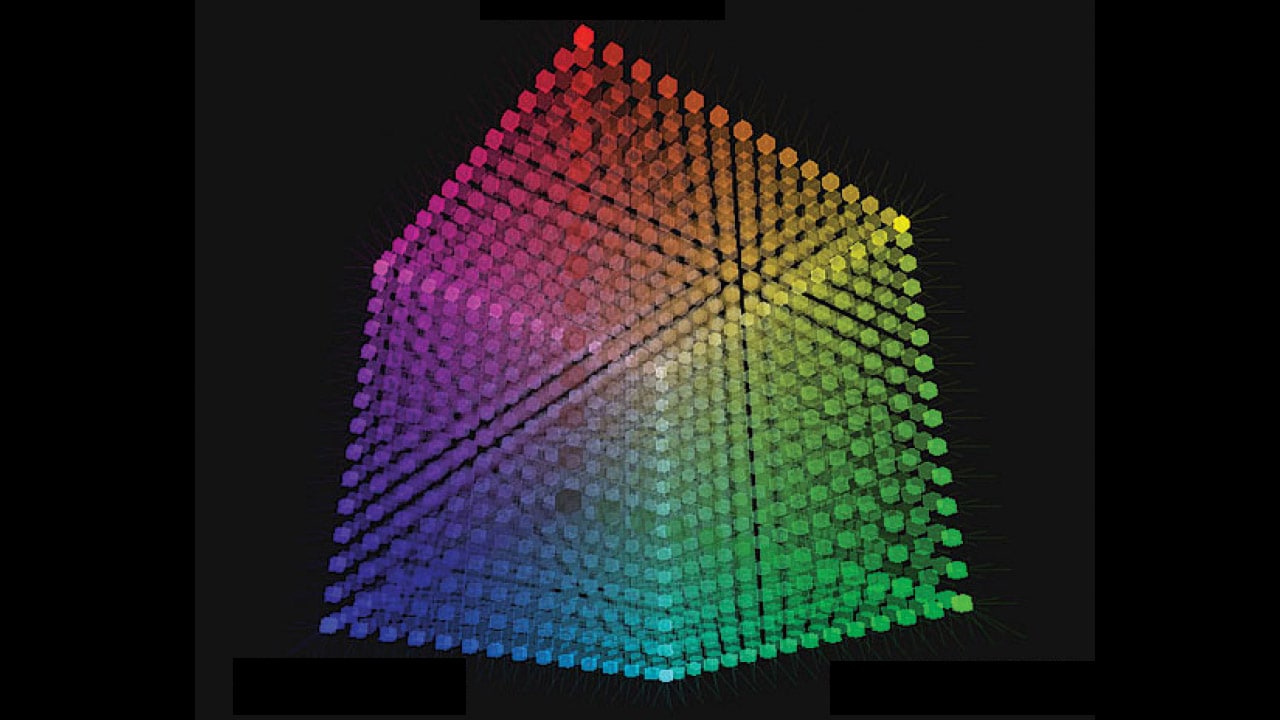
Parte 2: Quais são os usos das LUTs 3D na edição de vídeo?
LUTs 3D significam tabelas de pesquisa tridimensionais. Eles são empregados na edição de vídeo para possibilitar que os editores classifiquem os vídeos com base nas cores. Portanto, primeiro, entenda seus usos em detalhes.
- Fazendo correções de cores: Um uso de LUTs 3D é a correção de cores. Quando você grava um vídeo, as cores podem não sair perfeitas. Podem ser necessários ajustes para que pareçam naturais. É nesse ponto que as LUTs 3D entram em ação, ajustando as cores para que pareçam mais equilibradas.
- Aplicação de graduações de cor: As LUTs 3D também aplicam graus de cor aos seus vídeos. Elas auxiliam na modificação do tom geral da cor do vídeo. Não se trata de corrigir erros de cor, mas sim de conferir ao vídeo uma determinada atmosfera. Você também pode considerar isso como a aplicação de um filtro ao seu vídeo.
- Garantia de consistência: Os editores de vídeo usam LUTs para manter a consistência das cores em seus vídeos. Isso é crucial, especialmente ao lidar com projetos de vídeo extensos. As cores devem ser as mesmas em todo o vídeo. Para isso, as LUTs de vídeo podem ajudá-lo com facilidade.
- Aceleração do processo: Além disso, os editores de LUT de vídeo podem acelerar seu processo de edição. A gradação de cores pode levar tempo se for feita manualmente. No entanto, com o uso de LUTs, você pode aplicar graus de cor rapidamente. Isso economiza seu tempo, o que é importante quando você tem um prazo apertado.
- Visualizando seu trabalho: Outro uso das LUTs 3D é a visualização do seu trabalho. Durante a edição, é importante visualizar como será o produto final. Com as LUTs, é possível visualizar a graduação de cor, o que possibilita fazer ajustes conforme necessário.
- Criando um estilo único: Com as LUTs, você pode criar um estilo exclusivo para seus vídeos. É possível usar essas LUTs para destacar seus vídeos. Elas conferem aos seus vídeos uma paleta de cores exclusiva que se adequa ao seu estilo. Isso contribui ainda mais para conferir uma aparência distintiva ao seu trabalho.
- Adaptação a diferentes telas: Por fim, as LUTs também são usadas para adaptar vídeos para diferentes telas. As telas têm espaços de cor diferentes. Seu vídeo pode apresentar variações em diferentes telas ou dimensões. As LUTs 3D ajudam a assegurar que seu vídeo mantenha uma boa aparência em todas as telas.
Parte 3: Introdução ao Wondershare Filmora: Um paraíso para a edição eficaz de LUTs
Wondershare Filmoraé um software de edição de vídeo que facilita o trabalho para você. Independentemente de ser um iniciante ou possuir habilidades avançadas de edição, o Filmora está pronto para atender às suas necessidades. Essa ferramenta é equipada com recursos avançados que permitem criar vídeos de qualidade profissional. Um recurso digno de nota do Filmora são suas poderosas opções de gradação de cores. É possível alterar, ajustar ou até mesmo redefinir o tom de cor do conteúdo do vídeo.
Desde a correção de cores até o refinamento preciso do equilíbrio de cores do seu vídeo, o Filmora possibilita todas essas ações. Recentemente, o editor de vídeo intensificou seu jogo, oferecendo Filmora LUTs opções. Isso abre uma dimensão totalmente nova para a gradação de cores nos seus vídeos. Você pode aplicar diferentes LUTs para Filmora em seus vídeos diretamente. Cada predefinição oferece um grau de cor exclusivo que pode melhorar significativamente a aparência do seu vídeo.
Principais recursos do Wondershare Filmora
- O Filmora oferece total liberdade e mais de 900 efeitospara editar seus vídeos com criatividade. Pode adicionar transições, títulos, efeitos de vídeo, filtros e elementos de movimento aos seus vídeos.
- O redução de áudiopermite que você faça transições suaves na sua música de forma profissional, destacando seus diálogos. Esse recurso permite enfatizar os diálogos em seu vídeo sem esforço.
- Com o filtros de belezaNo Filmora, você pode alterar o nariz, o rosto, os olhos, o tom de pele e outros elementos. Esses filtros de beleza permitem que você adicione aprimoramentos ao seu rosto sem esforço.
Parte 4: Como aplicar LUTs 3D aos seus vídeos usando o Wondershare Filmora?
Está procurando uma maneira de aplicar Filmora LUTsem seu vídeo? Está no lugar certo, pois esta parte o orientará sobre como fazer isso passo a passo:
Método 1: Aplicação por meio da guia Efeitos
Passo 1Iniciando o processo
Abra o Wondershare Filmora para iniciar o processo de aplicação de LUTs. Selecione "Criar Projeto" no painel esquerdo e vá para "Novo Projeto". Na nova janela, clique no botão "Importar" para trazer seu vídeo para a linha do tempo.
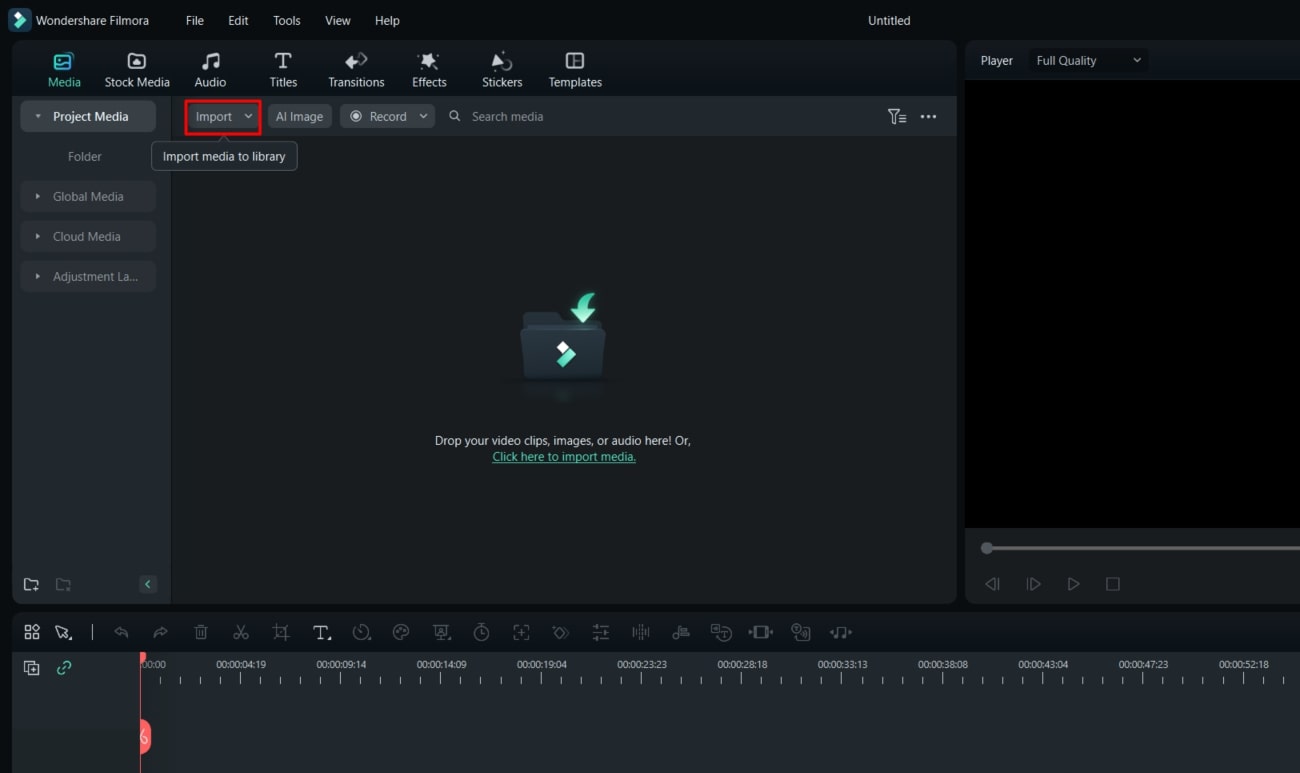
Passo2Seleção de LUT
Depois de importar seu vídeo, navegue até a guia "Effects" (Efeitos). A partir daí, selecione "Filters&LUT" (Filtros e LUT) na barra lateral e, em seguida, clique em "LUT". Selecione na lista a LUT que deseja usar em seu vídeo.
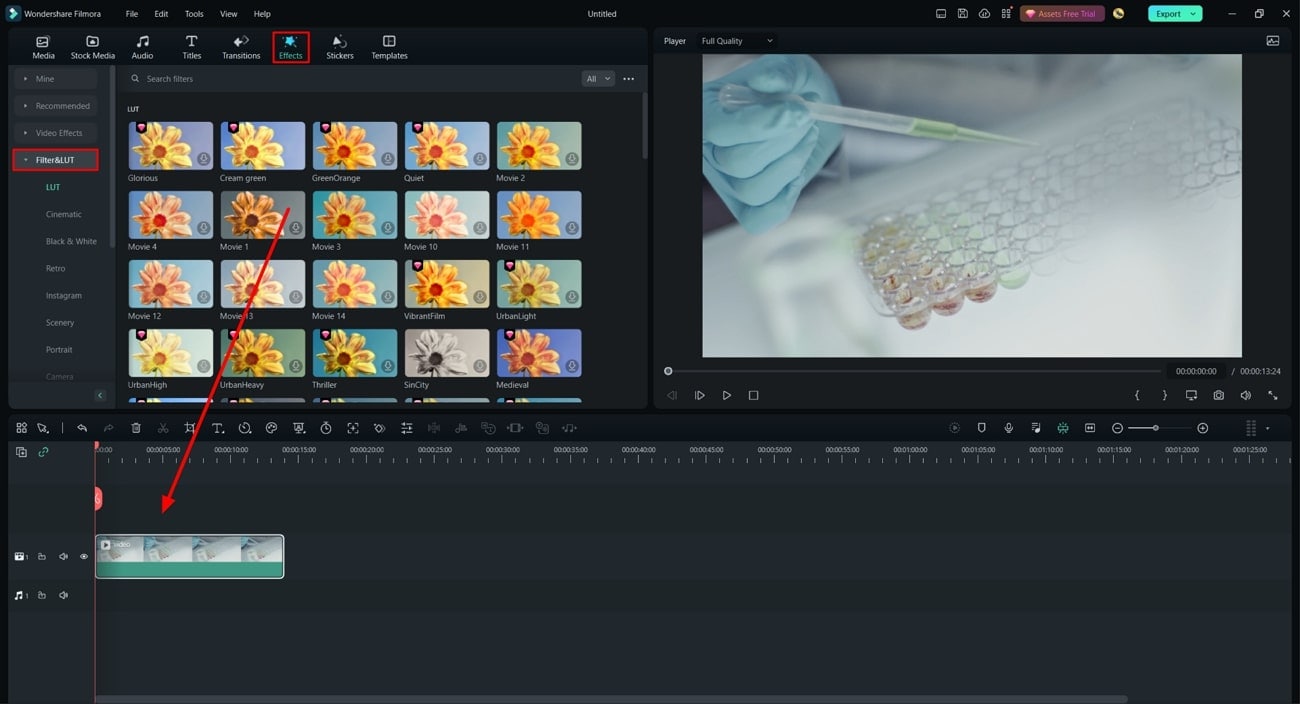
Passo 3Aplicação da LUT
Depois de escolher a LUT, clique no botão "Download". Em seguida, arraste a LUT baixada para o seu vídeo. É possível ajustar a intensidade da LUT clicando nela e deslocando o controle deslizante "Opacity" (Opacidade).
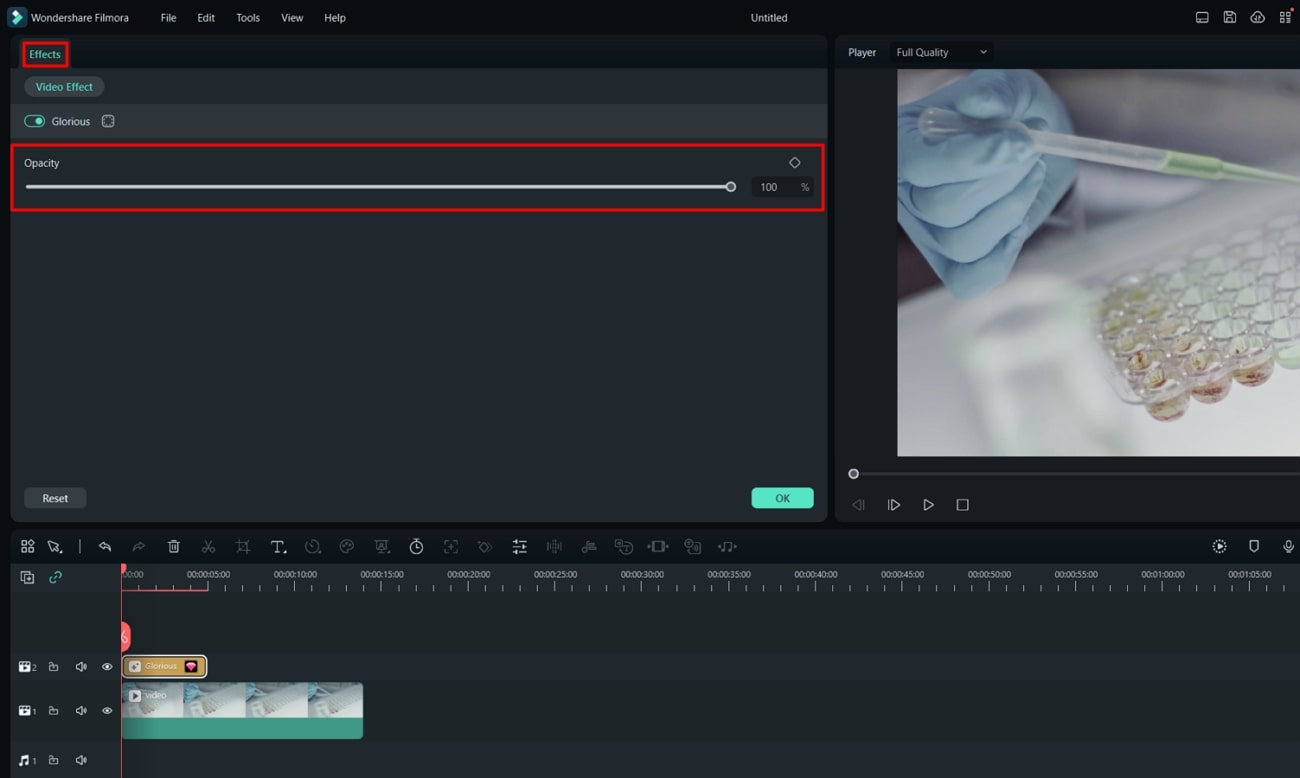
Passo4Finalização das alterações
Continue preservando as modificações e avalie o resultado final no seu vídeo. Se estiver satisfeito, salve seu projeto. Alternativamente, é possível retroceder e ajustar a Tabela de Pesquisa de Cores (LUT) ou selecionar uma nova.
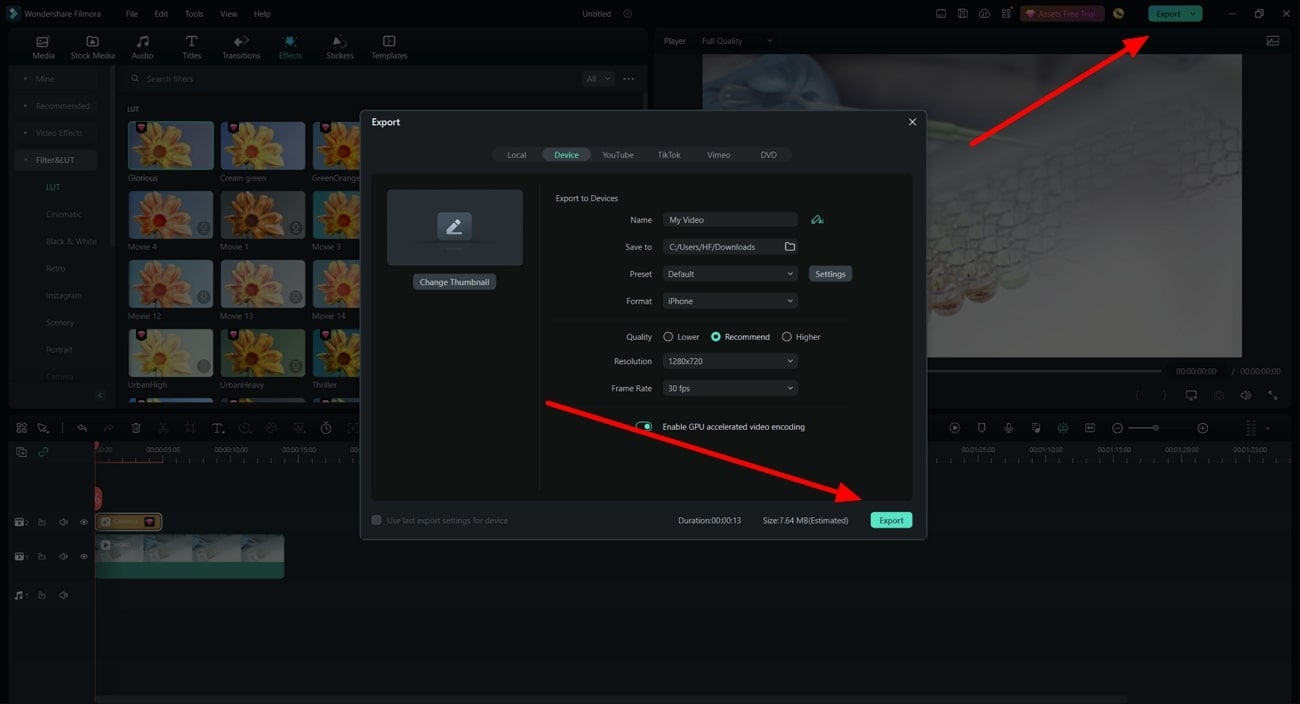
Método 2: Usando as configurações de vídeo
Passo 1Entre nas configurações de vídeo
Após abrir o Filmora e inserir o vídeo na linha do tempo, dê um duplo clique no vídeo. Essa ação abre a janela de configurações de vídeo.
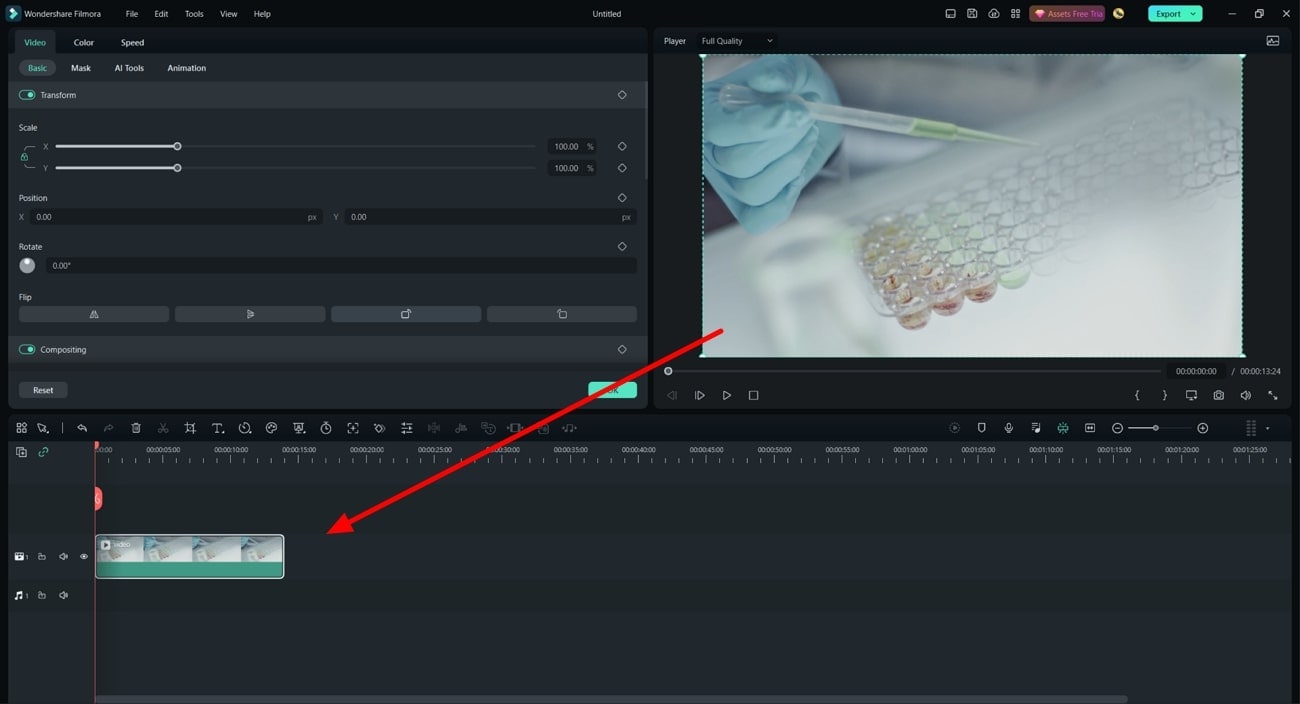
Passo 2Navegando até as opções de LUT
Na janela de configurações, vá para a seção "Color" (Cor). Aqui, localize a guia "Basic" (Básico) e alterne a opção "LUT" para a direita.
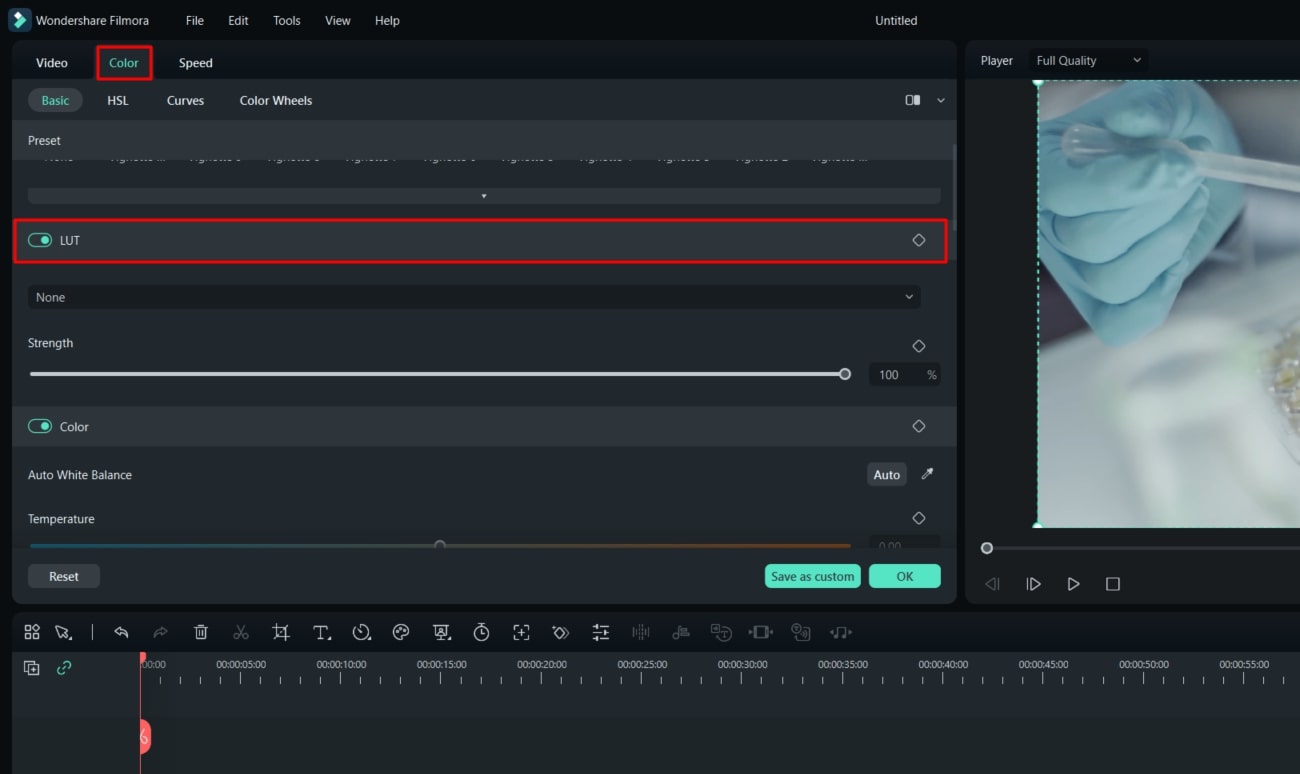
Passo 3Implementação da LUT
Quando a opção de Tabela de Pesquisa de Cores (LUT) estiver habilitada, será exibida uma lista das LUTs disponíveis. Selecione uma da lista ou importe sua própria escolhendo a opção "Load new LUT" (Carregar nova LUT) no menu suspenso. Uma vez selecionado, o LUT para Filmora é aplicado ao seu vídeo.
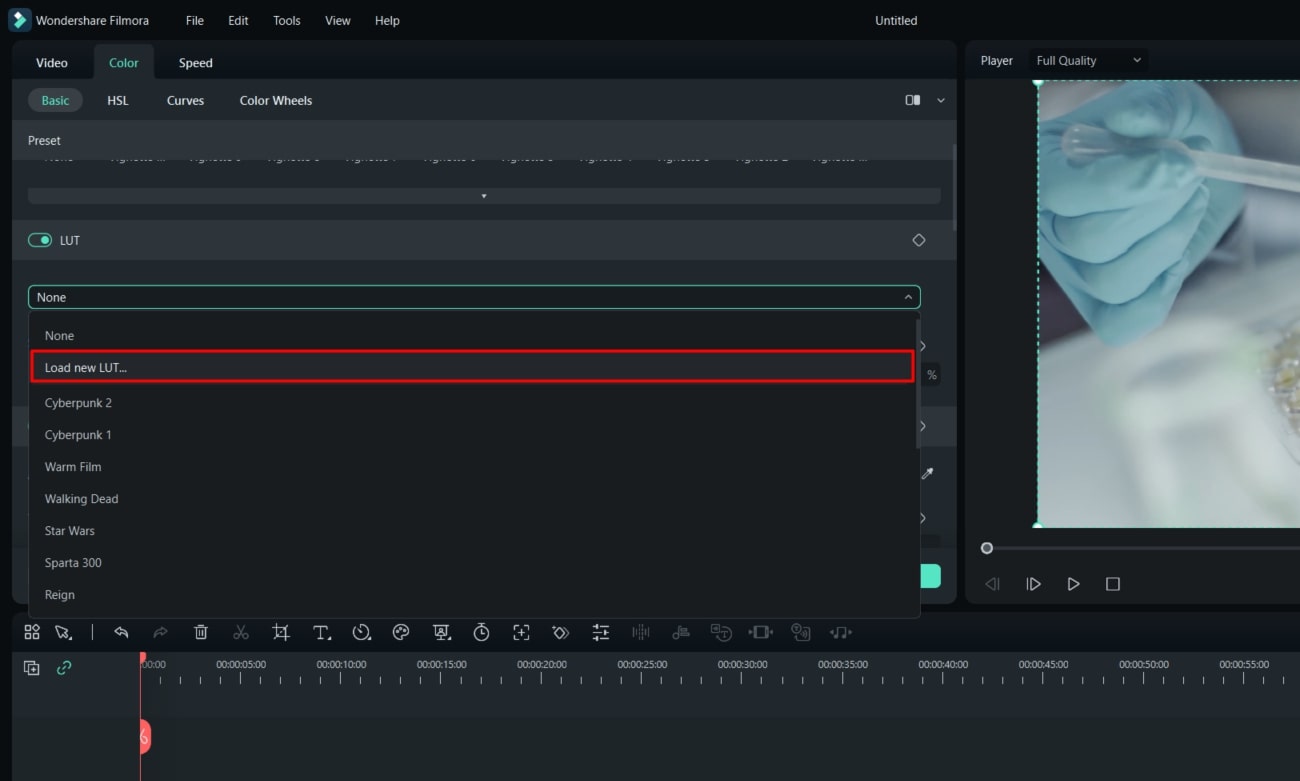
Parte de bônus: Algumas das principais LUTs oferecidas pelo Wondershare Filmora
Aguarde um momento, caso não esteja familiarizado com as ofertas do recurso de LUTs no Wondershare Filmora. Vários Filmora LUTs Elas estão acessíveis na ferramenta para que você possa usá-las e aplicá-las aos seus vídeos. Aqui estão algumas das LUTs de vídeo mais populares no Filmora:
1. Moody 03
A LUT Moody 03 adiciona um tom rosa encantador ao seu vídeo, criando uma atmosfera acolhedora e romântica. Você pode usar este Filmora LUT quando você deseja capturar emoções e criar uma vibração suave. Além disso, essa LUT pode ser utilizada sempre que desejar realçar a tonalidade rosa no seu vídeo.

2. GreenOrange
A LUT GreenOrange para Filmora introduz tons de verde e laranja em seu conteúdo. É ideal para cenas de outono ou para conferir um toque vintage. Além disso, ele pode transformar uma filmagem comum em algo nostálgico e comovente.

3. Movie 2
O Movie 2 é uma LUT exclusiva que o Wondershare Filmora está oferecendo. Ele desbota as cores e adiciona um toque de verde ao seu vídeo. Isso cria uma estética cinematográfica e levemente vintage. Ele é perfeito para dar aos seus vídeos um toque clássico, no estilo de filme.

4. VibrantFilm
O VibrantFilm tem como propósito infundir cores vibrantes no seu conteúdo de vídeo. Essa LUT acrescenta dinamismo ao seu vídeo, tornando-o mais atrativo. Utilize esta LUT sempre que desejar realçar as cores e estabelecer um ambiente animado e energético.

5. Infrared Film
Esta configuração predefinida de LUT é inspirada no visual exclusivo do filme infravermelho. Ele introduz uma cor rosa marcante em seu vídeo. Esta LUT, com sua tonalidade de cor única, tem o potencial de criar algo visualmente distintivo. Aplique esta LUT ao seu vídeo para conferir a ele um toque romântico.

6. Stuck in the Dirt
Stuck in the Dirt dá ao seu vídeo um tom marrom quente. Isso cria uma sensação de poeira e sujeira em seu vídeo. Esta LUT é ideal para cenas rústicas ou para evocar sentimentos de nostalgia e charme rústico. É uma ótima LUT para fotos externas.

7. Cyberpunk 1
Cyberpunk 1 transforma seu vídeo com um grau de cor neon, no estilo cyberpunk. Destaca os tons de rosa e azul. Esta LUT é ideal para criar cenas futuristas, de ficção científica ou de ambientes urbanos noturnos. Além disso, você pode usar esta LUT de vídeo Para instilar uma vibração moderna, semelhante a neon, no seu conteúdo.

8. Red Brown
O Red Brown destaca os tons de marrom e vermelho no seu vídeo. Perfeito para cenas repletas de elementos naturais ou para conferir ao seu vídeo uma sensação calorosa e terrosa. Esse Filmora LUT É ideal para vídeos com temáticas outonais ou rústicas, especialmente filmagens ao ar livre.

9. CinematicTwo
CinematicTwo é uma LUT de gradação de cores no estilo cinematográfico. Foi desenvolvido para proporcionar ao seu vídeo uma sensação profissional, assemelhando-se à qualidade cinematográfica. Você pode usar este LUT para Filmora quando o objetivo é obter um acabamento cinematográfico de alta qualidade. Portanto, adicione um tom de cor profissional ao seu vídeo usando essa Filmora LUT.

10. Contrasted Film
Contrasted Film é uma LUT que aumenta o contraste do vídeo. Também realça o matiz esverdeado em sua filmagem. Esta LUT é ideal para cenas ao ar livre, conferindo-lhes uma aparência vívida e de alto contraste que realmente se destaca.

Conclusion
Para concluir, 3D LUTs,em especial, têm transformado a produção de conteúdo moderno. Proporcionam um nível mais elevado de controle e complexidade à composição de cores do seu vídeo. Isso culminou em um conteúdo de vídeo mais vibrante, dinâmico e de maior qualidade. Ferramentas como o Wondershare Filmora permitem que você aplique video LUTs sem qualquer incômodo. Aproveite o potencial das LUTs e observe a transformação do seu conteúdo.




